Как извлечь сертификаты из ovpn файла
Представляю подробную инструкцию по OpenVPN v2.3.8 на Windows server 2008R2 c уровнем шифрования TLS. Так же будут подробно описаны все параметры.
Настройка сервера
Указываем путь установки (Все дальнейшие действия будут ориентироваться на данный путь указанный в примере):
В процессе установке потребуется установить виртуальный сетевой адаптер, соглашаемся с установкой.
После успешной установки переходим в каталог “C:\Programm Files\OpenVPN” где создаем директорию “SSL” (каталог может называться как угодно, в последующих настройках будет использоваться именно этот каталог), в данном каталоге будут располагаться сертификаты сервера, алгоритмы шифрования и проверка подлинности клиента.
В самом низу файла есть следующие параметры, которые нужно настроить под себя:
set KEY_COUNTRY=RU
set KEY_PROVINCE=MO
set KEY_CITY=MOSCOW
set KEY_ORG=OpenVPN
set [email protected]
set KEY_CN=server
set KEY_NAME=server
set KEY_OU=OU
set PKCS11_MODULE_PATH=changeme rem Параметр по умолчанию
set PKCS11_PIN=1234 rem Параметр по умолчанию
В этом же каталоге “C:\Programm Files\OpenVPN\easy-rsa”, есть конфигурационный файл “openssl-1.0.0.cnf”, открываем его с помощью notepad или notepad++ (более правильный вариант) и изменяем настройку, отвечающую за срок жизни сертификатов, по умолчанию 365 дней, продлим срок жизни до 3650 дней.
Далее будем генерировать следующее:
ca.crt — Собственный доверенный сертификат (Certificate Authority — далее CA) для подписи клиентских сертификатов и для их проверки при авторизации клиента.
dh1024.pem — ключ Диффи Хельмана позволяющий двум и более сторонам получить общий секретный ключ
server.crt — сертификат сервера
server.key — ключ сервера
ta.key — дополнительный ключ для tls-аутентификации (повышение безопасности соединения), сервер и каждый клиент должны иметь копию этого ключа
Открываем командную строку и переходим в каталог “C:\Program Files\OpenVPN\easy-rsa”
cd C:\Program Files\OpenVPN\easy-rsa
Вводим команду “vars” нажимаем Enter (инициируем работу со скриптами, в случае закрытия командной строки, команду “vars” придется вводить заного)
Вводим команду “clean-all” (Очищаем каталог “C:\Program Files\OpenVPN\easy-rsa\keys” c последующим созданием файла“index.txt” (база клиентов, она же database) и “serial” (ключ))
Не закрывая командную строку, проверяем содержимое каталога “ C:\Program Files\OpenVPN\easy-rsa\keys”, должны создаться файлы “index.txt и serial”.
Вводим команду “openvpn --genkey --secret %KEY_DIR%\ta.key”
Не закрывая командную строку, проверяем содержимое каталога “ C:\Program Files\OpenVPN\easy-rsa\keys”, должен создаться файл “ta.key”.
Вводим команду “build-dh” — генерация ключа Диффи Хельмана.
Не закрывая командную строку, проверяем содержимое каталога “ C:\Program Files\OpenVPN\easy-rsa\keys”, должен создаться файл “dh1024.pem”.
Вводим команду “build-ca” — генерация ключа центра сертификации (CA)
На все вопросы отвечаем по умолчанию нажатием клавиши Enter, эти параметры мы прописали в “vars.bat”
Не закрывая командную строку, проверяем содержимое каталога “ C:\Program Files\OpenVPN\easy-rsa\keys”, должны создаться файлы “ca.crt и ca.key”.
Вводим команду “build-key-server server” — генерация сертификата сервера.
На вопросы Country Name, State Name, Locality Name и т.д. отвечаем по умолчанию нажатием клавиши Enter до самого конца, эти параметры мы прописали в “vars.bat”, далее будет предложено создание сертификата сроком на 3650 дней (данный параметр мы указывали в openssl-1.0.0.cnf) нажимаем “Y”, будет предложено записать сертификат сервера в базу, нажимаем “Y”.
Не закрывая командную строку, проверяем содержимое каталога “ C:\Program Files\OpenVPN\easy-rsa\keys”, должены создаться файлы “server.crt, server.key, server.csr”.
Вводим команду “build-key revokecrt” — команда для создания пользовательского сертификата, но в данном случае мы создаем произвольный сертификат “revokecrt” для последующей генерации файла “crl.pem”, который отвечает за проверку и последующий отзыв сертификатов. Теоретически данную процедуру можно проделать в самом конце и даже жить без нее, но тогда не сможем отзывать сертификаты и конфигурационный файл “server.ovpn” будет выглядеть иначе.
На вопросы Country Name, State Name, Locality Name и т.д. отвечаем по умолчанию нажатием клавиши Enter до вопросов Common Name и Name, на эти вопросы нужно отвечать согласно названию создаваемого сертификата пользователя, в нашем случае это произвольный сертификат “revokecrt” на оставшиеся вопросы нажимаем Enter, далее будет предложено создание сертификата сроком на 3650 дней (данный параметр мы указывали в openssl-1.0.0.cnf) нажимаем “Y”, будет предложено записать сертификат сервера в базу, нажимаем “Y”.
Не закрывая командную строку, проверяем содержимое каталога “ C:\Program Files\OpenVPN\easy-rsa\keys”, должны создаться файлы “revokecrt.crt, revokecrt.key, revokecrt.csr”
Вводим команду “revoke-full revokecrt” – команда отвечает за отзыв сертификата и последующего создания файла “crl.pem”
Не закрывая командную строку, проверяем содержимое каталога “ C:\Program Files\OpenVPN\easy-rsa\keys”, должен создаться файл “crl.pem”
Теперь создадим сертификат пользователя, аналогично сертификату “revokecrt” см. выше.
Вводим команду “build-key user1” – создаем сертификат пользователя с именем user1
На данном этапе работа с консолью закончена, можно закрыть окно и проверить содержимое каталога “ C:\Program Files\OpenVPN\easy-rsa\keys”, должны создаться файлы “user1.crt, user1.key, user1.csr”
Рекомендую создать папку “Clients” в любом удобном для Вас месте и скопировать туда необходимые файлы для передачи пользователям:
1 — ca.crt
2 — user1.crt
3 — user1.key
4 — ta.key
Также хочу обратить Ваше внимание на то, что содержимое папки “keys” удалять нельзя, при создании пользовательских сертификатов или любых изменениях в консоли, делайте копию данного каталога во избежание потерь или случайных генераций сертификатов сервера и обновления базы данных.
Копируем файлы сервера в раннее созданную папку “ssl” в каталоге “ C:\Program Files\OpenVPN\ssl”:
1 — ca.crt
2 — server.crt
3 — server.key
4 — dh1024.pem
5 — ta.key
Переходим в каталог “C:\Program Files\OpenVPN\config” и создадим файл конфигурации сервера “server.ovpn” со следующим содержимым:
На сервере где будет крутиться OpenVPN необходимо проделать следующее:
1 – Если вы используете встроенный Брандмауэр Windows, создайте разрешающее правило для входящих и исходящих подключений по протоколу UDP на порт 1194.
2 – В службах сервера найдите OpenVPN Service и установите запуск на автоматический, это позволит автоматически запускаться сервису при перезагрузке сервера.
C рабочего стола сервера запускаем “OpenVPN GUI”, в трее дважды щелкаем по значку “OpenVPN GUI” откроется окно лога, если после запуска сервиса в пункте 2 нечего не произошло, нажимаем слева внизу подключиться и если все хорошо, мы должны увидеть следующее содержимое:
Сервис VPN на сервере запущен и готов принимать клиентов.
Настройка клиента
После успешной установки переходим в каталог “C:\Program Files\OpenVPN\config” и создаем файл конфигурации клиента “test.ovpn” со следующим содержимым:
C рабочего стола запускаем “OpenVPN GUI”, в трее дважды щелкаем по значку “OpenVPN”, откроется окно лога, нажимаем подключиться и если все хорошо, то мы увидим следующее:
Запускаем пинг на 10.8.0.1 и видим что сеть доступна (10.8.0.1 адрес, который получил виртуальный сетевой адаптер на сервере).
На сервере мы увидим лог подключения:
Собственно на этом этапе можно закончить и все в дальнейшем будет работать. Но я хотел бы еще кое-что добавить. Для уменьшения количества файлов у клиента и добавление еще одного пункта в безопасности (пароль на подключение), можно сделать следующее, на этапе создания сертификата пользователя на сервере, выполняем команду “build-key-pkcs12 user2” вместо “build-key user1”, выполняем все аналогично первой команде, до пункта Export Password, в этом пункте необходимо указать пароль, например 12345, данный пароль по факту назначается на сертификат “user2.p12”, при попытке подключения через “OpenVPN”, программа обращается к сертификату и требует пароль (зная пароль, его можно изменить, удалить и т.д).
В таком случае, комплект для пользователя будет состоять из:
1 – user2.p12
2 – ta.key
Конфигурационный файл “test.ovpn” должны быть следующего содержания:
Пробуем подключиться, вводим пароль 12345
Если все хорошо видим следующее:
Ну и на последок, как отозвать сертификат пользователя и вообще посмотреть список выданных сертификатов. Сам список храниться по следующему пути “C:\Program Files\OpenVPN\easy-rsa\keys\index.txt”
Для того чтобы отозвать сертификат, заходим в командную строку. Переходим в каталог “C:\Programm Files\OpenVPN\easy-rsa”:
cd C:\Program Files\OpenVPN\easy-rsa
Вводим команду “vars” нажимаем Enter (инициируем работу со скриптами). Вводим команду для отзыва сертификата пользователя “revoke-full user2” (указываем название заведенного раннее пользователя).
После заходим в “index.txt” “C:\Program Files\OpenVPN\easy-rsa\keys\index.txt” и видим, что сертификат отозван “R”.
Не готов сказать на 100%, но судя по описанию, файл “index.txt” проверяется каждый час, соответственно через час, сертификат будет заблокирован, ну или просто достаточно перезапустить сервис на сервере.
Еще рекомендую использовать отдельную учетную запись для службы “OpenVPN Service” и в случае если пользователи будут работать с этим сервером, где развернут VPN, обязательно уберите права у простых пользователей на каталог “C:\Program Files\OpenVPN”.
OpenVPN объединяем ключи и конфигурацию клиента в один файл
OpenVPN достаточно широко применяется системными администраторами как для объединения сетей офисов и филиалов, так и для доступа корпоративных клиентов. В последнем случае процесс настройки может доставить некоторые неудобства, особенно если таких клиентов много. Действительно, на удаленный компьютер нужно скачать ключи и сертификаты, разместить их в определенном месте, прописать пути к ним в конфигурацию. К счастью, можно значительно облегчить себе работу, достаточно объединить ключи и настройки клиента в один файл.
Классический способ настройки клиента, описанный во всех руководствах, наших в том числе, подразумевает что мы передаем на клиента и располагаем там целый ряд файлов: сертификат удостоверяющего центра - CA, закрытый ключ и сертификат клиента, файл конфигурации. Также еще может использоваться дополнительный ключ для TLS-аутентификации. Все это подразумевает ручную настройку и при большом числе клиентов может оказаться утомительным.
Поэтому облегчим жизнь и себе и пользователям, объединив все в единственный OVPN-файл. Прежде всего откроем файл конфигурации клиента и закомментируем в нем строки содержащие пути к ключам и сертификатам (пути даны сугубо условно):
Если вы используете TLS-аутентификацию, то дополнительно закомментируйте:
Теперь перейдем в самый конец файла и создадим там несколько секций в которые скопируем содержимое ключей и сертификатов:
В секцию ca мы копируем содержимое корневого сертификата ca.crt, в секцию key - содержимое ключа клиента, а в секцию cert - открытый ключ из его сертификата, обратите внимание, что копируется содержимое начиная от строки BEGIN и заканчивая строкой END включительно, как есть, без каких либо изменений. Открыть сертификаты и ключи можно обычным Блокнотом, либо любым иным текстовым редактором.

Если вы используете TLS-аутентификацию, то добавьте секцию tls-auth и скопируйте в нее содержимое ключа ta.key:
И добавьте в файл опцию:
Теперь файл конфигурации можно сохранить и передать на клиентское устройство. А дальше все достаточно просто и практически не требует вмешательства администратора, многие пользователи вполне способны сделать все самостоятельно. Щелкаем правой кнопкой на значок графической оболочки OpenVPN в системном лотке, выбираем Импорт конфигурации и указываем на полученный файл.

Разница между традиционным способом существенная, мы радикально уменьшили число необходимых действий и теперь настройка клиента может быть выполнена руками самого пользователя, нужно только лишь подготовить подробную инструкцию. Хотя и подробностей там будет немного: установить OpenVPN c настройками по умолчанию и выполнить импорт конфигурации.
Из этой статьи Вы узнаете о том, как генерировать клиентские сертификаты, отчего отталкиваться при написании клиентского файла конфигурации, как писать клиентский файл конфигурации. Содержание статьи Введение. Генерация сертификатов. Руководство по созданию базового файла конфигурации. Создание единого файла конфигурации, содержащего все сертификаты и ключи. Введение Стоит начать с того, что для того, чтобы создавать клиентские ключи […]

Из этой статьи Вы узнаете о том, как генерировать клиентские сертификаты, отчего отталкиваться при написании клиентского файла конфигурации, как писать клиентский файл конфигурации.
Введение
Стоит начать с того, что для того, чтобы создавать клиентские ключи и сертификаты, Вам необходимо наличие функционирующего VPN сервера. В рамках данной статьи используется серверный дистрибутив на базе CentOS 6.9 совместно с OpenVPN сервером версии 2.4.6
Генерация сертификатов
Первым делом нам необходимо сгенерировать ключ и сертификат для клиента. Происходит это по следующей схеме:
1) Создаётся ключ и запрос сертификата.
2) Создаётся сертификат, затем производится подпись центром сертификации.
Подготовимся к созданию ключа и сертификата. Для этого перейдём в рабочую директорию easy-rsa. У меня это:


После перехода в рабочую директорию, необходимо сгенерировать ключ и сделать запрос сертификата. Для этого выполните в консоли:

Разберём основной синтаксис:
- gen-req (generate request) – сгенерировать запрос, под этой командой понимается так же генерация ключа.
- client1 – имя нашего файла (может быть любым)
- nopass – директива, которая указывает не устанавливать пароль на клиентский сертификат, в противном случае, каждый раз, когда клиент будет пытаться подключиться, для сертификата будет запрашиваться пароль.
Когда выполнение будет начато, мы увидим:

Общий вывод такой, а теперь давайте разберём его конкретно:
Первым делом утилита уведомляет нас о том, что использует конфигурацию из файла vars.

Затем сервер генерирует клиентский ключ размерностью 2048 бит, после сразу же записывает его в директорию:

Здесь мы задаём имя объекта, которому выдаётся сертификат. Т.к. нет общеупотребительного варианта перевода, смысл такой.

По окончании обработки запроса и генерации ключа, выводится уведомление о том, где расположены файлы.
Создаётся файл client1.req – файл, хранящий запрос о сертификате, а также файл client1.key – хранящий клиентский ключ.
Следующим шагом будет создание и подпись клиентского сертификата. Для этого введите в консоль команду:
Синтаксис остаётся примерно тем же, со следующими отличиями:
Во время выполнения увидим следующее:

Процедура схожа с созданием запроса. Происходит обращение к файлу vars, затем сервер уведомляет нас о том, что сертификат будет сгенерирован на 3650 дней, после чего нам предлагается ввести ‘yes’, чтобы продолжить или ввести что угодно, чтобы отменить запрос.

Т.к. нам нужен подписанный сертификат, пишем ‘yes’.

Затем нам предлагается ввести ключ центра сертификации для того, чтобы сгенерировать сертификат (это мера безопасности, необходимая для того, чтобы в случае компрометации сервера, нельзя было генерировать клиентские ключи и сертификаты). Возможен, вариант, что Вы не устанавливали пароль, следовательно, запроса пароля не будет.

В результате получаем следующий вывод: происходит проверка соответствия запроса требованиям центра сертификации, подпись и генерация сертификата по указанному пути: /usr/share/easy-rsa/3.0.3/pki/issued/client1.crt
По итогу мы получаем 2 файла:
- client1.key – клиентский ключ
- client1.crt – клиентский сертификат
Для того, чтобы поднять клиентский доступ на slave-устройстве, необходимо иметь минимальный набор файлов:
- ca.crt – сертификат центра сертификации
- client1.key – клиентский ключ
- client1.crt – клиентский сертификат
Руководство по созданию базового файла конфигурации.
Здесь я дам необходимый набор информации о том, из чего исходить при написании конфига для клиента.
На данном этапе всё готово. Осталось передать архив, состоящий из четырёх файлов (ca.crt, client1.crt, client1.key, tun0.ovpn).
Количество файлов, а так же состав директив в файле конфигурации клиента могут отличаться в зависимости от конфигурации Вашего OpenVPN сервера.Создание единого файла конфигурации, содержащего все сертификаты и ключи
Следует рассказать о том, как разместить все сертификаты и конфигурацию клиента в один файл расширения .ovpn. Реализуется это следующим образом.
В конфигурационный файл вносится следующая конструкция:
<certificate>
</certificate>
Указывая тэг certificate, мы сообщаем о том, что в его рамках будет находиться некое содержимое некоего сертификата. Для того, чтобы явно указать, какой сертификат нужно заключить в конфигурационный файл, в тэг <certificate> вместо слова ‘certificate’ необходимо вписать тип файла, например, вписав в тэг <cert> мы сообщаем, что в рамках тэга будет описан сертификат клиента сервера VPN.
OpenVPN позволяет включать в файл конфигурации любые другие файлы, сгенерированные сервером и необходимые для подключения клиента.Теперь рассмотрим на нашем примере.
У нас в данный момент есть 3 файла, сгенерированные OpenVPN сервером, это:
В файле конфигурации они объявлены таким образом:
Их необходимо удалить из файла конфигурации .ovpn, затем внести в конец конфигурационного файла следующую конструкцию:
На данном этапе всё готово, осталось выслать клиенту готовый конфигурационный файл.
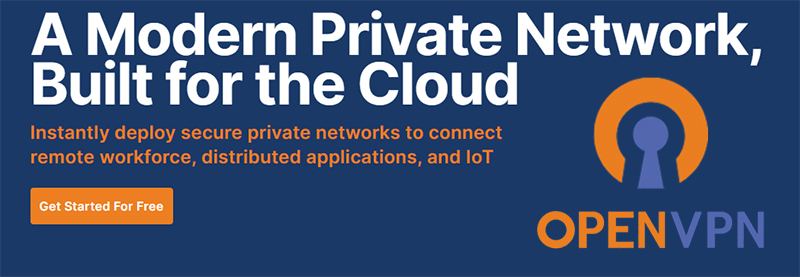
OpenVPN – механизм реализации виртуальных частных сетей (Virtual Private Network, VPN) с открытым исходным кодом. Используется для создания защищенных (шифрованных) каналов связи между сервером и клиентом, а так же между двумя точками.
OpenVPN позволяет создавать безопасные соединения между компьютерами, которые находятся за пределами фаервола, при этом не требуется изменять настройки фаервола.
Создателем системы является Джеймсом Йонаном (James Yonan).
Как работает OpenVPN
Что бы создать защищенный канал используется библиотека OpenSSL. Весь набор шифров доступный в библиотеке используется в системе.
Система предлагает пользователю несколько способов аутентификации:
- Аутентификация с помощью предустановленного ключа – наиболее простой метод.
- Серверная аутентификация – более сложный, но при этом более гибкий в настройках метод.
- При помощи ввода логина и пароля. Может использоваться без создания сертификата клиента, при этом сертификат сервера все равно необходим.
Давайте разберемся на примере. Я настрою OpenVPN на двух компьютерах под управлением Windows 10. Они будут находиться в одной локальной сети. Так как для настроек через интернет необходим хотя бы один статический IP-адрес.
На этом примере мы разберемся, как создавать ключи и сертификаты безопасности, а так же научимся настраивать конфигурационный файл VPN-сервера и VPN-клиента.
Установка и настройка OpenVPN
Один компьютер будет играть роль сервера. Второй – клиента. На сервере при установке OpenVPN нужно установить флажок EasyRSA – для генерации сертификатов и ключей.
В теории можно скачать и более поздний релиз, но лучше скачивать проверенную версию. Так как я не настраивал последние версии. Если дойдут руки, то дополню статью.
После запуска программы установки включаем EasyRSA (на сервере) и устанавливаем. Программа устанавливается просто и не требует каких-либо специфических настроек при установке.
Затем устанавливаем программу втором компьютере который будет играть роль клиента.
Далее нужно настроить компьютеры, что бы они видели друг друга в сети. Этот процесс зависит от установленной у вас операционной системы. Фактически вам нужно включить сетевое обнаружение.
Создание сертификатов и генерация ключей
Ключи и сертификаты создаются на сервере OpenVPN. Для их создания необходимо выполнить следующие действия:
Запустите командную строку от имени администратора.
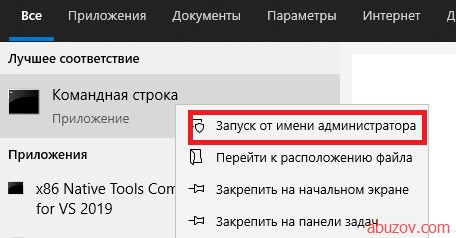
С помощью команды cd перейдите в папку C:\Program Files\OpenVPN\easy-rsa и выполните команду init-config.bat, после чего в папке easy-rsa появиться файл vars.bat.
Откройте vars.bat с помощью блокнота или иного текстового редактора. Я открыл в Notepad++. Укажите свои данные.
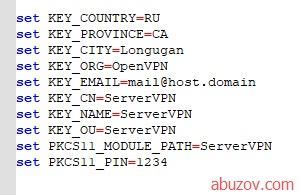
Данные можно указывать в процессе работы с OpenVPN.
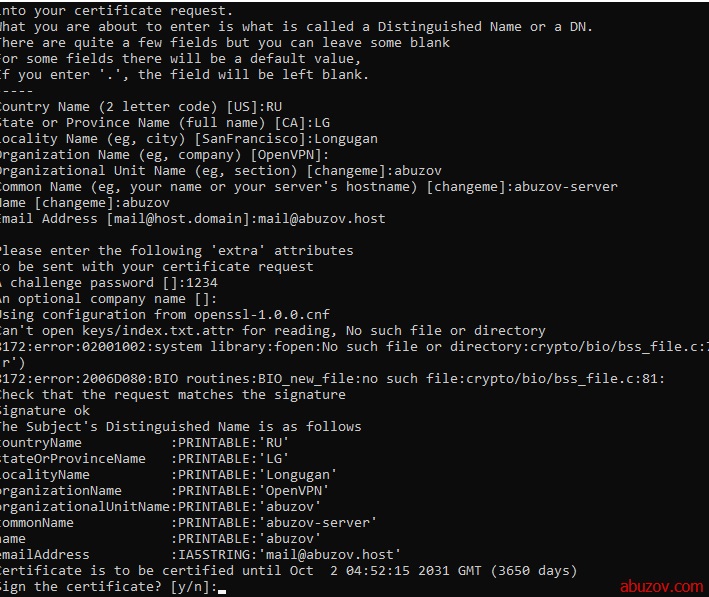
Вернитесь в командную строку и по очереди выполните команды vars и clean-all поочередно.
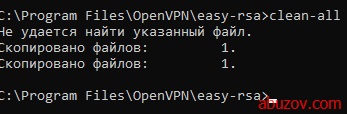
Выполните команду build-dh. Если у вас появиться ошибка «openssl» не является внутренней или внешней командой, исполняемой программой или пакетный файлом, то нужно добавить в переменные среды путь OpenVPN\bin.
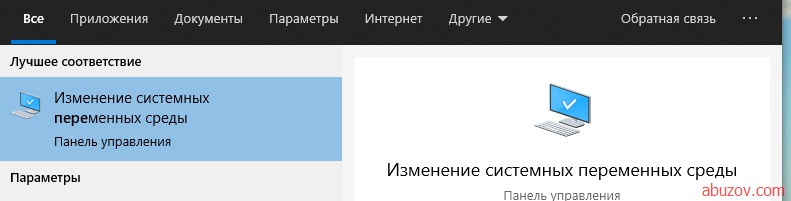
Для этого нужно в переменную среды Path создать путь C:\Program Files\OpenVPN\bin.
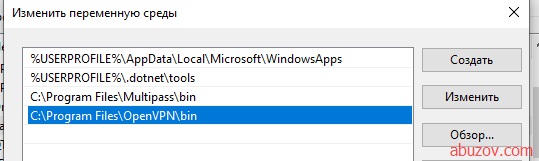
Затем заново откройте командную строку и выполните пункты 4-5 заново.
Подождите до завершения процесса. В результате в паке \OpenVPN\easy-rsa\keys появиться файл dh2048.pem.
Создайте новый сертификат Certificate Authority (CA) и ключ, для чего введите команду build-ca. После завершения процесса в папке keys появятся два файла ca.crt и ca.key.
Создайте сертификат и ключ сервера. Для этого введите команду build-key-server к которой нужно добавить [CommonName] (в моем случае abuzov-name), то есть моя команда будет build-key-server abuzov-name. В конце дайте положительный ответ (y) на два вопроса.
Создайте сертификат и ключ для клиента. Введите команду build-key [CommonNameClient], например build-key ClientVPN1.
| Имя | Где применяется | Назначение | Секретность |
|---|---|---|---|
| ca.crt | Сервер + все клиенты | Корневой сертификат (Root CA certificate) | Нет |
| ta.key | Сервер + все клиенты | Файл аутентификации пакетов | Да |
| ca.key | Сервер | Корневой ключ (Root CA key) | Да |
| dh2048.pem | Сервер | Файл параметров | Нет |
| abuzov-name.csr | Сервер | Сертификат сервера | Нет |
| abuzov-name.key | Сервер | Ключ сервера | Да |
| ClientVPN1.csr | Только на ClientVPN1 | Сертификат клиента | Нет |
| ClientVPN1.key | Только на ClientVPN1 | Ключ клиента | Да |
Теперь нужно скопировать соответствующие ключи на сервер и клиент в папку config (в моем случае это C:\Program Files\OpenVPN\config).
Создание и настройка файлов конфигурации OpenVPN
Конфигурация основывается на файлах типовой конфигурации, которые находятся в C:\Program Files\OpenVPN\sample-config.
Настройка конфигурации сервера
Копируете файл server.ovpn из папки sample-config в папку config. Открываете и редактируете его. Обратите внимание на двойные слеши.
Я приведу полный код конфигурации сервера, на всякий случай, что бы его можно было просто скопировать. Так как знаю что такое первая настройка OpenVPN.
Сохраните файл конфигурации сервера.
Запустите OpenVPN от имени администратора (и сразу сделайте так, что бы он всегда запускался от имени администратора).
После этого подключитесь к северу как показано на рисунке.
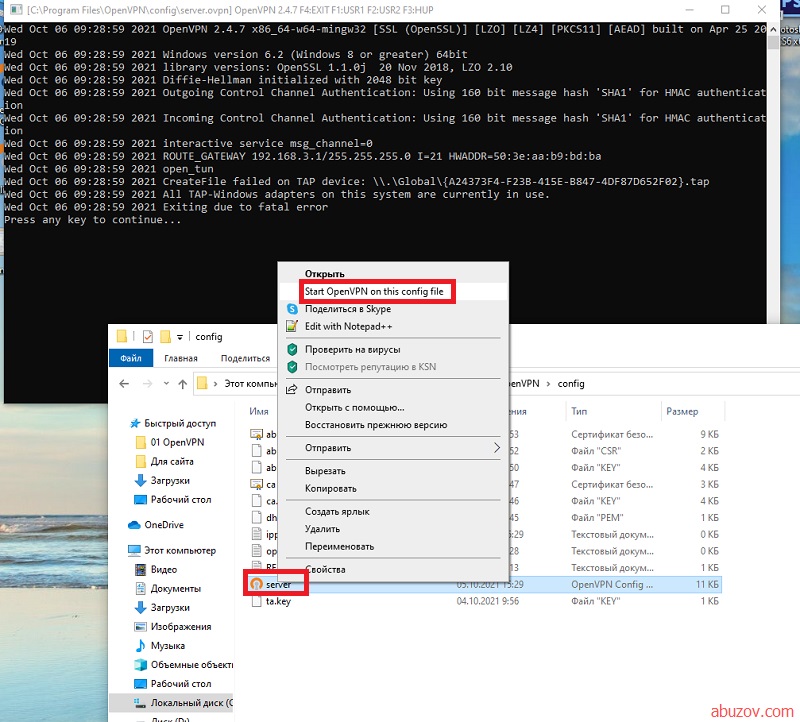
Настройка конфигурации клиента
Копируете файл client.ovpn из папки sample-config в папку config. Открываете и редактируете его аналогии. В моем случае это:
Опять, лучше приведу полный код.
Далее подключаем клиент OpenVPN.
После этого можно подключаться по защищенному соединению.


Обучаю HTML, CSS, PHP. Создаю и продвигаю сайты, скрипты и программы. Занимаюсь информационной безопасностью. Рассмотрю различные виды сотрудничества.
В данной инструкции подробно описан процесс настройки клиента OpenVPN на примере операционных систем Windows и Linux. Также, с ее помощью можно настроить скиента на Android.
Установка
Windows
Заходим на официальную страницу загрузки openvpn и скачиваем клиента для нужной Windows:

Запускаем скачанный файл и устанавливаем программу, нажимая «Далее».
Linux CentOS
Устанавливаем репозиторий EPEL:
yum install epel-release
yum install openvpn
Linux Ubuntu
apt-get install openvpn
Android
Установка выполняется из Google Play. Набираем в поиске OpenVPN Connect - нажимаем установить и принимаем условия.
Настройка
После установки программы конфигурационный файл не создается автоматически и его нужно создать вручную.
В системах Windows создаем файл config.ovpn в папке %programfiles%\OpenVPN\config.
* имя файла может быть любым, расширение должно быть .ovpn.
Для создания конфигурационного файла в Linux выполняем команду:
* чтобы служба openvpn автоматически выполняла соединение, необходимо, чтобы конфигурационный файл назывался client.conf.
Пример конфигурационного файла
client
dev tun
proto udp
remote 192.168.0.15 443
resolv-retry infinite
nobind
persist-key
persist-tun
ca ca.crt
cert client.crt
key client.key
dh dh2048.pem
tls-client
tls-auth ta.key 1
float
keepalive 10 120
comp-lzo
verb 0
Параметры конфигурационного файла
Наиболее полный и актуальный список параметров для OpenVPN можно получить командой openvpn --help (в Linux и Windows).
Сертификаты
Клиентские сертификаты генерируются на стороне сервера. Процедура следующая.
Читайте также:


